Giáo án Giáo dục hướng nghiệp 11 (bộ môn Tin học văn phòng) - Bài 19: Lập công thức để tính toán
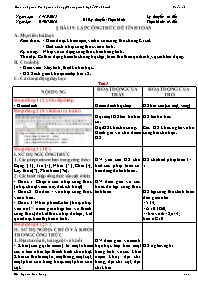
A. Mục tiêu bài học:
Kiến thức: - Hiểu được khái niệm, vai trò của công thức trong Excel.
- Biết cách nhập công thức vào ô tính.
Kỹ năng: Nhập và sử dụng công thức trên trang tính.
Thái độ: Có thái độ nghiêm túc trong học tập, tuân thủ theo qui trình, vệ sinh lao động.
B. Chuẩn bị:
- Giáo viên: Máy tính, thiết kế bài học.
- HS: Sách giáo khoa, nắm lại bài 18.
C. Các hoạt động dạy học:
Bạn đang xem tài liệu "Giáo án Giáo dục hướng nghiệp 11 (bộ môn Tin học văn phòng) - Bài 19: Lập công thức để tính toán", để tải tài liệu gốc về máy bạn click vào nút DOWNLOAD ở trên
Ngày soạn: 14/12/2015 Ngày dạy: 04/01/2016 Bài Lý thuyết - Thực hành Lý thuyết: 01 tiết Thực hành: 03 tiết § BÀI 19: LẬP CÔNG THỨC ĐỂ TÍNH TOÁN A. Mục tiêu bài học: Kiến thức: - Hiểu được khái niệm, vai trò của công thức trong Excel. - Biết cách nhập công thức vào ô tính. Kỹ năng: Nhập và sử dụng công thức trên trang tính. Thái độ: Có thái độ nghiêm túc trong học tập, tuân thủ theo qui trình, vệ sinh lao động. B. Chuẩn bị: - Giáo viên: Máy tính, thiết kế bài học. - HS: Sách giáo khoa, nắm lại bài 18. C. Các hoạt động dạy học: Tiết 1: NỘI DUNG HOẠT ĐỘNG CỦA THẦY HOẠT ĐỘNG CỦA TRÒ Hoạt động 1 (2’): Ổn định lớp - Điểm danh Điểm danh trực tiếp HS báo cáo (có mặt, vằng) Hoạt động 2 (8’): Kiểm tra bài cũ Gọi một HS lên trả bài cũ. Gọi HS khác bổ sung. Đánh giá và cho điểm HS HS lên trả bài. Các HS khác nghe và bổ sung bài cho bạn. Hoạt động 3 (10’): I. SỬ DỤNG CÔNG THỨC 1. Các phép toán cơ bản trong công thức: Cộng (+), Trừ (-), Nhân (*), Chia (/), Lũy thừa (^), Phần trăm (%). 2. Các bước nhập công thức vào một ô tính: - Bước 1: Chọn ô cần nhập công thức (nháy chuột vào ô này để kích hoạt) - Bước 2: Gõ dấu = và nhập công thức vào ô trên. - Bước 3: Nhấn phím Enter (hoặc nháy vào nút √ nằm giữa hộp tên và thanh công thức) để kết thúc nhập dữ liệu, kết quả được hiển thị trên ô tính. GV yêu cầu HS cho biết các phép toán cơ bản dùng để tính toán. GV diễn giải về các bước để lập công thức tính toán HS cho biết phép toán + - x : HS lập công thức tính toán đơn giản như : =5+4; =A10+B10; =-b/a với b=2, a=4; trên ô C10 Hoạt động 4 (25’): II. SỬ DỤNG ĐỊA CHỈ Ô VÀ KHỐI TRONG CÔNG THỨC 1. Địa chỉ của ô, hàng, cột và khối - Khối (còn gọi là miền): là một nhóm các ô liền nhau tạo thành hình chữ nhật. Khối có thể là một ô, một hàng, một cột, một phần của hàng hoặc một phần của cột. - Để chọn một khối: kéo thả chuột từ một ô góc đến ô ở góc đối diện. Ô được chọn đầu tiên sẽ là ô được kích hoạt. - Định nghĩa Địa chỉ của hàng, cột, khối: + Hàng: 1:1 ; 12:12 + Cột: AA:AA ; B:B + Khối: A1:D4 ; H5:K10 2. Nhập địa chỉ vào công thức Cách nhập địa chỉ của ô hay khối vào công thức: - Cách 1: gõ trực tiếp từ bàn phím như bất kỳ ký tự nào khác - Cách 2: dùng chuột nháy vào ô hoặc khối có địa chỉ cần nhập, rồi gõ phím dấu phép toán, tiếp tục nháy chuột vào ô hoặc khối có địa chỉ cần nhập tiếp theo, GV diễn giải và minh họa trực tiếp trên một trang tính về các khái niệm khối, địa chỉ hàng, địa chỉ cột, địa chỉ khối GV nêu một số địa chỉ về hàng, cột và khối và yêu cầu HS thao tác trên máy xác định các hàng, cột và khối có địa chỉ tương ứng. GV kiểm tra và đánh giá. GV nêu và minh họa các cách nhập địa chỉ vào công thức (chú ý cách 2) HS nghe và ghi HS thao tác trên máy. HS ghi và thực hành trên máy. Tiết 2,3,4 Hoạt động 5 (110’): THỰC HÀNH 1. Nội dung thực hành: Thực hiện bài tập 1,2,3,4,5 trang 125,126/SGK. 2. Tiến trình thực hiện: - Khởi động Excel - Kích hoạt ô cần nhập dữ liệu. - Nhập dữ liệu - Lưu bảng tính và kết thúc Excel. 3. Đánh giá: - Về thời gian thực hiện bài: nhập đúng dữ liệu, đúng vị trí, chính xác. - Về thao tác. Yêu cầu HS cho biết tiến trình thực hành trên máy vi tính Quan sát HS thực hành. Có biện pháp uốn nắn những HS yếu kém. Và cho thêm bài thực hành cho HS giỏi thực hành. Đánh giá bài thực hành của HS. HS thực hành các thao tác trên máy tính theo tiến trình thực hành. Lưu ý HS cách trình bày bảng tính sao cho cân đối, hài hoà. Sửa chữa bài thực hành. HS tự đánh giá bài thực hành về việc tuân thủ quy trình thực hành, thời gian Hoạt động 6 (10’): Củng cố, dặn dò Củng cố lại kiến thức đã học. Dặn dò HS xem và nắm chắc các kiểu dữ liệu trên trang tính. GV củng cố lại kiến thức đã học. Nêu lại phần trọng tâm của bài học lý thuyết. HS nghe Hoạt động 7 (15’): Kiểm tra 15 phút (Xem đề kèm theo cuối trang) Duyệt của Lãnh đạo Duyệt của Tổ trưởng Người soạn Nguyễn Văn Long ĐỀ KIỂM TRA 15 PHÚT (Lần 1 – HK.2) (Kiểm tra bằng hình thức thực hành) D. Đánh giá – Rút kinh nghiệm:
Tài liệu đính kèm:
 Tuan_16KT1.doc
Tuan_16KT1.doc





